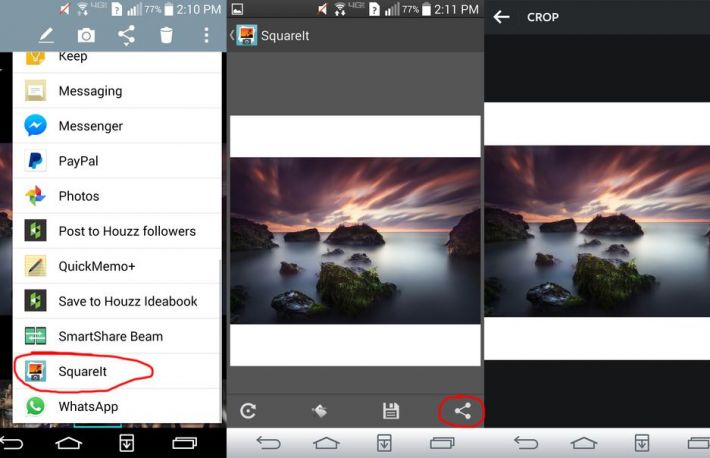1. Prin aplicatia InstaPic
Aveti nevoie de sistemul de operare Windows 8 sau o de o versiune mai recenta, deoarece aplicatia InstaPic este disponibila in Windows App Store, pentru aceste versiuni, nefiind compatibila cu alte sisteme de operare.
Descarcati InstaPic din Windows App Store. Dati click pe icoana Windows din partea dreapta si introduceti \"InstaPic\" in bara de cautare. Dati click pe icoana InstaPic, un dreoptunghi albastru cu 3 patrate in mijloc. Selectati butonul \"Install\" si asteptati ca aplicatia sa fie instalata cu succes.
Creati-va un cont Instagram, daca nu aveti deja unul. Deschideti aplicatia, din meniul Start sau din lista de aplicatii din bara de cautare. Selectati butonul \"Register for an account\". din coltul dreapta jos. Va puteti apoi inscrie prin Facebook sau email.
O data contul creat, accesati-l.
Alegeti o poza pe care doriti s-o incarcati.
Editati, taiati si aplicati filtre pozei.
Incarcati poza, dupa ce ati terminat editarea acesteia, dand click pe sageata alba din coltul dreapta sus si alegand optiunea \"Share To\".
2. Cu aplicatia Instagram Neoficial pentru Google Chrome
• Descarcati aplicatia Instagram (Neoficial) pentru Googl e Chrome, din Chrome Web Store.
• Conectati-va la Instagram si deschideti aplicatia.
• Deschideti Instagram Uploader.
• Incarcati poza dorita.
3. Prin programul Bluestacks
• Descarcati Bluestacks de pe site-ul cu acelasi nume.
• Descarcati Instagram in Bluestacks.
• Conectati-va la Instagram.
• Alegeti o poza de incarcat.
• Editati poza si aplicati-i filtre.
• Incarcati poza.
4. Prin WeebGram
• Conectati-va la Weebgram si verificati-va contul, de pe site-ul aferent.
• Alegeti poza pe care doriti s-o incarcati.
• Editati poza.
• Incarcati poza.